
1. 在「工作排程器」視窗中,點選【建立基本工作...】。
2. 輸入工作排程名稱與描述,並設定觸發程序。
選擇:「每週」
設定:開始 下午 5:00:00
每週 ☑星期一、☑星期二、☑星期三、☑星期四、☑星期五
執行動作:啟動程式
3. 在「程式或指令碼」輸入「shutdown.exe」後,在「新增引數」輸入「/s /f」(參數與參數之間需有空白鍵),按【下一步】。
※ 各引數可打開「命令提示字元」,輸入「shutdown.exe /?」指令來查詢。
4. 完成後,回到工作排程器的「工作排程器程式庫」,可看到剛剛建立好的自動關機排程。
5. 對該排程點兩下,可重新編輯各項設定值。

~處理完成~
後記
「自動開關機」功能主要用在各辦公室一些「有電腦功能」的設備上,例如圖書館入口處的數位看板,基本上硬體是一台電視,再接電腦棒或精簡型電腦(Windows 7 / 10),於上班時間播放輕音樂及輪播最新書目等資料,營造圖書館的數位及舒適環境。
「自動開機」部分可由 BIOS 控制。貼心提醒,在購置電腦棒或精簡型電腦前,需先「電洽」有無此功能(官網規格通常不會列出此項),不然後續每天都要有人幫忙手動開機...
「自動關機」部分則靠本文中作業系統來控制。
在此機制下,只有遇到特殊補班日或連續假日,才需要手動開機,或直接切掉電源避免連續假日仍自動開機。
文章標籤
全站熱搜

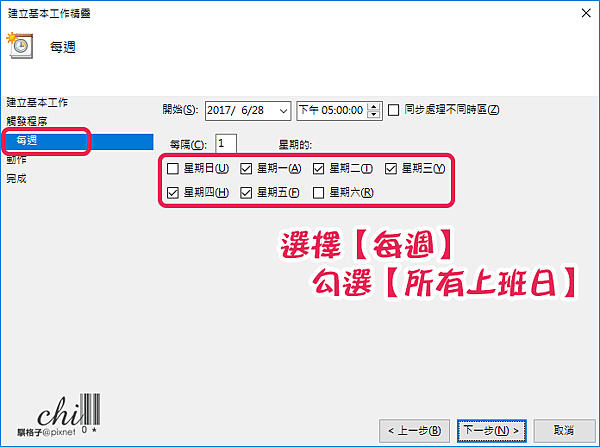








 留言列表
留言列表